Si të shkruani shënime në OneNote 2013 në Android

Mësoni si të shkruani shënime në OneNote 2013 në Android me krijimin, hapjen dhe regjistrimin e shënimeve. Aplikoni strategji efektive për menaxhimin e shënimeve tuaja.
Funksionet financiare të Excel 2019 janë disa nga mjetet më të dobishme për fletët e punës në shtëpi dhe bizneset e vogla, sepse ato kanë të bëjnë me paratë: huazimin e tyre, huadhënien dhe monitorimin e tyre. Këtu është grupi bazë i funksioneve financiare në Excel 2019 :
Këto funksione financiare janë të lidhura. Secili është një argument në të tjerët ; në qoftë se ju jeni të humbur një pjesë e informacionit, ju mund të përdorni të gjitha pjesët që ju nuk dini për të gjetur një të humbur. Për shembull, nëse e dini shumën e kredisë, normën dhe numrin e viteve, mund të përcaktoni pagesën.
Hidhini një sy funksionit PMT si shembull. Sintaksa për funksionin PMT është si më poshtë, me pjesët opsionale në kursive:
PMT (NOMA, NPER, PV, FV, Lloji )
Argumenti Type specifikon se kur bëhet pagesa: 1 për fillimin e periudhës ose 0 në fund të periudhës. Nuk kërkohet.
Kështu, për shembull, le të themi se norma është 0,833% në muaj (që është 10% në vit), për 60 muaj, dhe shuma e marrë hua është 25,000 dollarë. Formula e Excel duket si kjo:
=PMT(.00833,60,25000)
Fusni atë në një qelizë të fletës së punës dhe do të zbuloni se pagesa mujore do të jetë 531,13 dollarë. Ju gjithashtu mund t'i vendosni ato vlera në qeliza dhe më pas t'u referoheni qelizave në argumentet e funksionit, si kjo (duke supozuar se i keni futur ato në B1, B2 dhe B3):
=PMT(B1,B2,B3)
Këtu është sintaksa për secilin nga funksionet e listuara më sipër. Siç mund ta shihni, ato janë të gjitha të ndërthurura me njëra-tjetrën:
FV (Norma, NPER, PMT, PV, Lloji ) PMT (NOMA, NPER, PV, FV, Lloji ) NOTE (NPER, PMT, PV, FV, Lloji ) NPER (NOMA, PMT, PV, FV, Lloji )
Këtu janë disa mënyra të zakonshme për të përdorur funksionet e Excel në jetën e përditshme:
Nëse marr hua 10,000 dollarë për 3 vjet me interes vjetor 7%, cilat do të jenë pagesat e mia mujore?
Përdorni funksionin PMT. Ndajeni normën e interesit me 12 sepse norma është vjetore, por pagesa është mujore. Këtu është sintaksa:
=PMT(0,07/12,36,10000)
Nëse marr hua 10,000 dollarë me interes 7% dhe mund të përballoj të bëj pagesa prej 300 dollarë në muaj, sa muaj do të duhen për të shlyer kredinë?
Përdorni funksionin NPER. Përsëri, ndani normën e interesit me 12 për ta kthyer nga vjetore në mujore. Këtu është sintaksa:
=NPER(0,07/12,300,10000)
Nëse depozitoj 10,000 dollarë në një llogari bankare që paguan 2% interes në vit, të përbërë çdo javë, sa para do të kem pas 5 vjetësh?
Ju dëshironi vlerën e ardhshme të llogarisë, ose FV. Periudha është javore, kështu që norma e interesit duhet të pjesëtohet me 52, dhe kohëzgjatja e kredisë është 260 periudha (52 javë shumëzuar me 5 vjet). Shuma e PMT është 0 sepse nuk do të bëhen depozita shtesë pas depozitimit fillestar. Depozita fillestare shprehet si një numër negativ sepse llogaritja bëhet nga këndvështrimi i interesit që ka marrë, jo nga paguesi i interesit. Këtu është sintaksa:
=FV(0,02/52,260,0,-10000)
Si shembull i fundit, le të kontrollojmë një fletëllogaritëse të hipotekës që është nisur në një kohë më të hershme dhe të plotësojmë disa numra. Çdo fushë është shënuar për të shpjeguar se çfarë përmban secila.
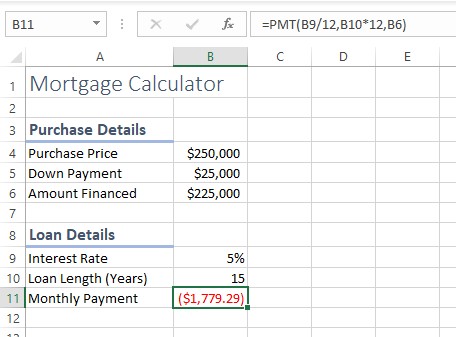
Gjithçka është mjaft e vetëshpjegueshme, përveç funksionit PMT në qelizën B11:
=PMT(B9/12,B10*12,B6)
Funksioni PMT kërkon këto tre argumente:
Ky shembull është veçanërisht i dobishëm sepse tregon se si një funksion mund të modifikohet për t'iu përshtatur një situate. Në këtë rast vitet duhej të konvertoheshin (kjo është mënyra se si mendojnë shumica e njerëzve për kreditë) në muaj (kjo është mënyra se si Excel llogarit kreditë).
Edhe një gjë: e keni vënë re që pagesa është negative në qelizën B11? Për ta bërë atë një numër pozitiv, mund ta mbyllni funksionin në një funksion me vlerë absolute: ABS. Atëherë do të dukej kështu:
=ABS(PMT(B9/12,B10*12,B6))
Kur një funksion është i vendosur brenda një tjetri, ekziston vetëm një shenjë e barabartë, në fillim.
Për më shumë informacion, gjeni mënyra të tjera se si mund të analizoni të dhënat financiare duke përdorur Excel .
Mësoni si të shkruani shënime në OneNote 2013 në Android me krijimin, hapjen dhe regjistrimin e shënimeve. Aplikoni strategji efektive për menaxhimin e shënimeve tuaja.
Mësoni si të formatoni numrat në një varg teksti në Excel për të përfshirë informacione të sakta dhe tërheqëse për raportet tuaja.
Në Excel 2010, fshini të dhënat apo formatin e qelizave lehtësisht me disa metoda të thjeshta. Mësoni si të menaxhoni përmbajtjen e qelizave me opsione të ndryshme.
Zhvilloni aftësitë tuaja në formatimin e elementeve të grafikut në Excel 2007 përmes metodave të thjeshta dhe efikase.
Mësoni se si të rreshtoni dhe justifikoni tekstin në Word 2010 me opsione të ndryshme rreshtimi dhe justifikimi për të përmirësuar formatimin e dokumenteve tuaja.
Mësoni si të krijoni makro në Excel 2019 për të automatizuar komandat dhe thjeshtuar detyrat tuaja.
Mënyra vizuale dhe e shpejtë për të vendosur një ndalesë skedash në Word 2016 është përdorimi i vizores. Zbulo disa këshilla dhe truke për përdorimin e skedave në këtë program.
Mësoni si të formula boshtet X dhe Y në Excel 2007, duke përfshirë mundësitë e ndryshimit të formatimeve për grafikët e ndryshëm.
Eksploroni se si Excel mund t
Mësoni se si të përdorni veçorinë Find and Replace të Excel 2007 për të gjetur dhe zëvendësuar të dhëna në mënyrë efikase. Kjo udhëzues është e përshtatshme për të gjithë përdoruesit që dëshirojnë të rrisin produktivitetin e tyre.







